-
℃ 11 تركيا
-
18 فبراير 2025
سواء نسيتها أو كنت تريد تغييرها.. خطوات سهلة وسريعة لإعادة تعيين كلمة مرور إيميلك على Gmail
سواء نسيتها أو كنت تريد تغييرها.. خطوات سهلة وسريعة لإعادة تعيين كلمة مرور إيميلك على Gmail
-
28 يناير 2023, 10:55:35 ص
- تم نسخ عنوان المقال إلى الحافظة
هل نسيت كلمة مرور Gmail؟ الأمر بسيط، فمع كثرة تطبيقات التواصل الاجتماعي التي نستخدمها في حياتنا اليومية، زادت احتمالية نسيان كلمات المرور، الأمر الذي قد يسبب مشكلة، لا سيما لو كان التطبيق هاماً مثل إيميلك على Gmail، لذلك سنقدم إليك في هذا التقرير طريقة إعادة تعيين كلمة المرور.
هل نسيت كلمة مرور Gmail؟ إليك طريقة إعادة تعيين كلمة المرور
لحسن الحظ أن من السهل إعادة ضبط كلمة مرور Gmail من هاتفك أو حاسوبك، وستكون مستعداً لهذه الخطوة طالما أعددت طريقةً لاسترداد حسابك منذ البداية، وفقاً لما ذكره موقع Business Insider الأمريكي.
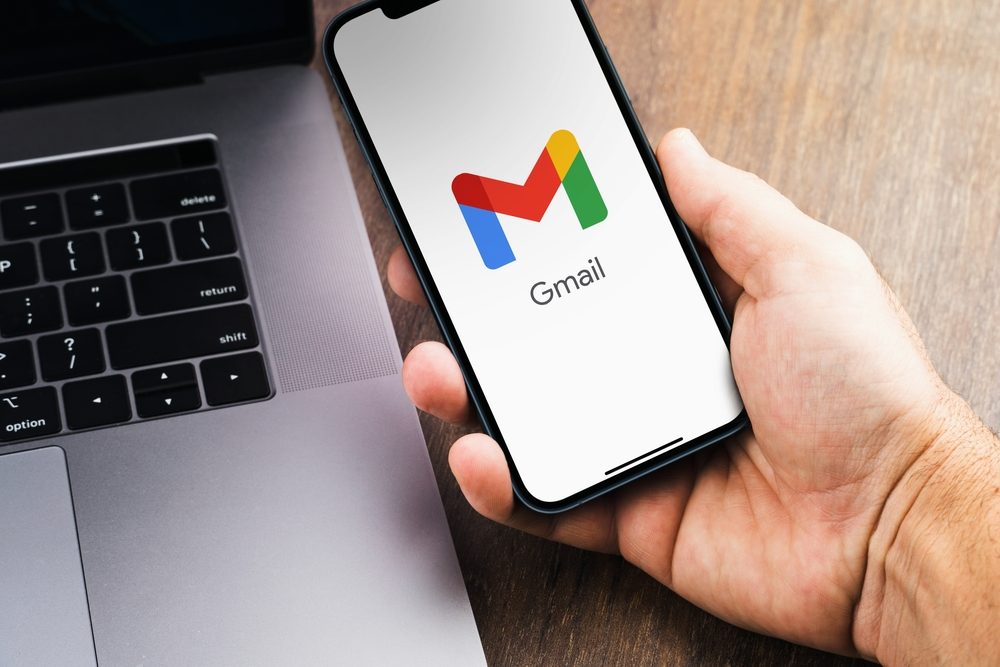
Shutter Stock/ هل نسيت كلمة مرور Gmail؟ إليك طريقة إعادة تعيين كلمة المرور
إعادة تعيين كلمة المرور على Gmail
1- توجَّه إلى صفحة تسجيل الدخول إلى Gmail على جهازك، ثم اكتب اسم الحساب الذي تريد استرداده، واضغط على "التالي".
2- عندما يُطلب منك إدخال كلمة المرور، انقر على "هل نسيت كلمة المرور؟".
3- سيعرض عليك تطبيق Gmail بعدها مختلف خيارات المصادقة المتاحة على حسابك.
4- وقد تشمل تلك الخيارات استخدام رمز التحقق، أو إرسال إشعار إلى هاتفك.
5- وفي الحالة الثانية، يمكنك الضغط على "نعم" في الإشعار الذي سيظهر على هاتفك حتى تتمكن من إعادة ضبط كلمة المرور.
6- إذا لم ترغب في تجربة الطرق المذكورة أو لم تتمكن من ذلك، فيمكنك الضغط على زر "تجربة طريقة أخرى" الموجود في الجزء السفلي الأيمن من نافذة تسجيل الدخول.
7- ربما يعرض عليك تطبيق Gmail طريقة مصادقة أساسية أخرى في الوضع الافتراضي، بناءً على الإعدادات التي ضبطتها. فاتبع الإرشادات اللازمة لاسترداد الوصول إلى حسابك.
8- إذا لم تنفع معك الطرق السابقة لكنك سجلت رقم هاتفك كطريقة لاسترداد هذا الحساب، أو حساب مرتبط به، فسوف يُتيح لك Gmail خيار استقبال رسالة نصية أو مكالمة تحمل الرمز المطلوب لتأكيد هويتك.
9- سنفترض أنك نجحت في إثبات هويتك، سيطلب منك Gmail بعدها أن تختار كلمة مرورٍ جديدة، حاول اختيار كلمة مرور لن تنساها بسهولة، أو اكتبها في مكانٍ آمن.
تغيير كلمة المرور
أما من أجل تغيير كلمة المرور، فالأمر أسهل تقريباً، كل ما عليك فعله هو اتباع الخطوات التالية:
1- افتَح تطبيق Gmail.
2- في أعلى يسار الشاشة، انقر على صورة ملفك الشخصي أو الحرف الأول من اسمك حساب Google.
3- في أعلى الصفحة، انقر على المعلومات الشخصية.
4- ضمن "المعلومات الأساسية"، انقر على كلمة المرور.
5- أدخِل كلمة المرور الجديدة، ثم اختَر تغيير كلمة المرور.
6- اختَر كلمة مرور لم يسبق لك استخدامها في هذا الحساب.
ماذا يحدث بعد تغيير كلمة المرور؟
عند تغيير كلمة المرور أو إعادة ضبطها، سيتمّ تسجيل الخروج من كلّ الأجهزة، باستثناء ما يلي، وفقاً لما ذكره مركز الدعم لموقع Gmail:
1- الأجهزة المستخدَمة لإثبات هويتك عند تسجيل الدخول.
2- بعض الأجهزة التي تتضمّن تطبيقات تابعة لجهات خارجية منحتها إمكانية الوصول إلى الحساب.
3- معلومات حول كيفية إزالة إمكانية وصول تطبيق إلى حسابك.
4- أجهزة المساعدة المنزلية التي منحتها إمكانية الوصول إلى الحساب.
5- معلومات حول كيفية إلغاء ربط هذه الأجهزة بحسابك على Google.
إذا كنت تعاني من مشكلة في إعادة ضبط كلمة المرور أو لم تتمكن من تسجيل الدخول إلى حسابك، يمكنك الحصول على مزيد من المساعدة من (هنا).
.jpeg)
 ثلاثاء, 18 فبراير 2025
ثلاثاء, 18 فبراير 2025 .jpeg)
 ثلاثاء, 18 فبراير 2025
ثلاثاء, 18 فبراير 2025 
 ثلاثاء, 18 فبراير 2025
ثلاثاء, 18 فبراير 2025 
 جمعة, 08 أكتوبر 2021
جمعة, 08 أكتوبر 2021 
 اثنين, 21 يونيو 2021
اثنين, 21 يونيو 2021 
 سبت, 18 سبتمبر 2021
سبت, 18 سبتمبر 2021 
 خميس, 30 سبتمبر 2021
خميس, 30 سبتمبر 2021 
 اثنين, 01 نوفمبر 2021
اثنين, 01 نوفمبر 2021 
 جمعة, 14 فبراير 2025
جمعة, 14 فبراير 2025 
 اثنين, 27 يناير 2025
اثنين, 27 يناير 2025 
 اثنين, 20 يناير 2025
اثنين, 20 يناير 2025 



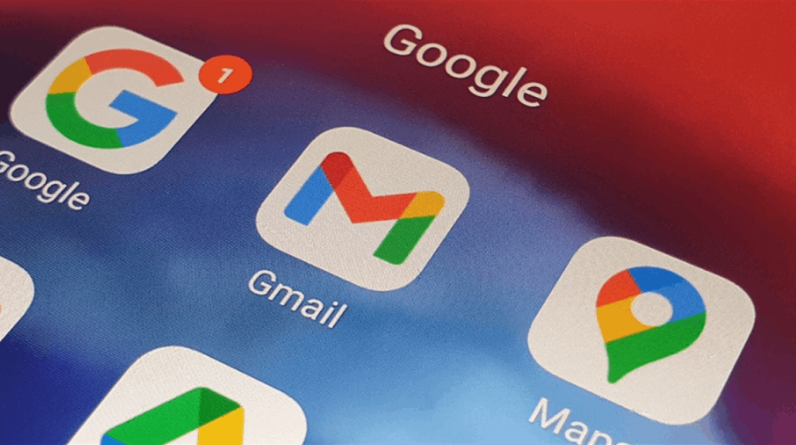
 تابعنا على تليجرام
تابعنا على تليجرام  تابعنا على واتساب
تابعنا على واتساب 





